イントロダクション
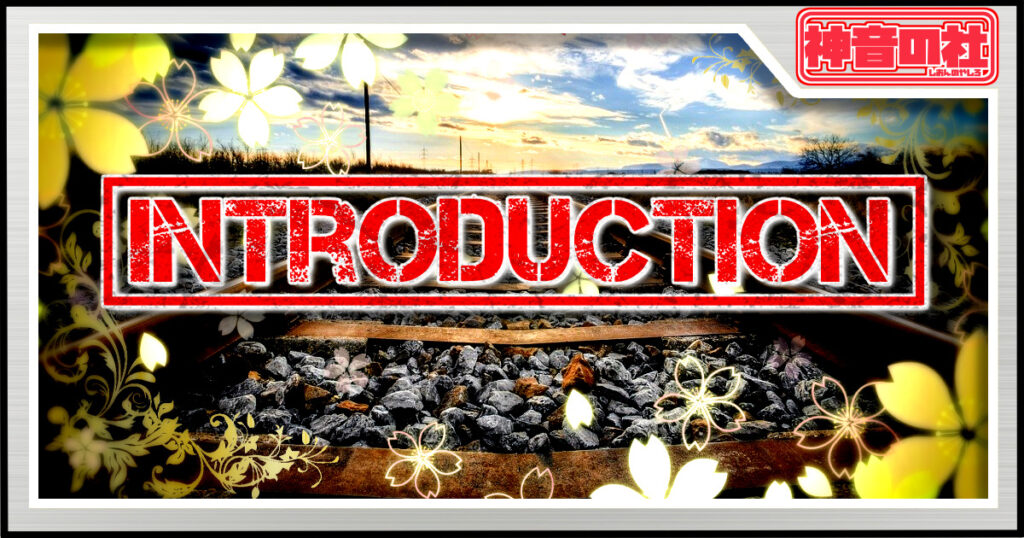
今回はAviUtlの基本エフェクトの一つである『エッジ抽出』の使用方法を記述していこうと思います。

↑こんな感じで画像や動画のエッジ部分を強調させる事が出来るエフェクトですね。
この前、たまたま視聴した某MADで似たような効果が使用されていたので、どうやって作っているのかを調べてみたら、まさかの基本エフェクトでした。

え、今まで知らなかったんですの?

使わないものは基本機能でも全然知りませんからねー。
まあ、私が普段何気なく使っているWordやExcelなんかも、色々と資格自体は持ってますけど未だに半分以上の機能が解りませんし、人は必要がないものは覚えようとしないものだったりします。
ってな訳で、AviUtlの基本機能も実は良く知らないものが多かったりしますが、使えそうなやつは今更ながら覚えていこうと思った次第でございます。
今回は『エッジ抽出』が題材となりますが、興味のある方は読んでいって下さいませ。

宜しくお願い致します。
基本機能『エッジ抽出』の使用方法

基本使用方法(サンプル作成)
さて、今回はAviUtlの基本機能という事もあり、外部スクリプト等を導入する必要もありませんので、さっそくサンプルの作成がてら使用方法を記述していきましょう。
手順①AviUtlを起動して新規プロジェクトを作ります。画像サイズは適当でいいですが、私は1920×1080で作成する事にします。
手順②何でも良いので画像か動画をタイムラインに放り込みます。

↑私はこちらのフリー画像を使用しますが、好きなものを使って下さい。
この画像をタイムラインのレイヤー1にでも入れておきましょう。
手順③レイヤー1の画像に『エッジ抽出』の効果を付与します。

↑設定ダイアログ右上にある『+』マークをクリックします。
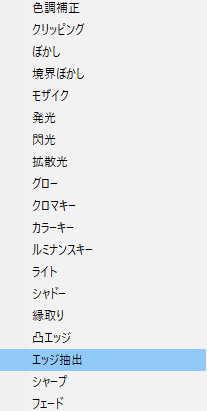
↑出てきたリストの中から『エッジ抽出』を選択して下さい。

↑効果を付与するとこんな感じで輪郭だけが抽出されると思います。
まあ、このエフェクトを単独で使用する場合はこれだけの事なんですが、各種パラメーター設定を変更する事で、ある程度は質感を変える事が可能となります。
では、次項からパラメーターの説明をザックリしていきましょう。
パラメーター説明
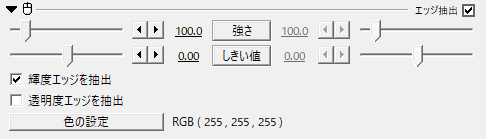
◎『強さ』はエッジの線の強弱を決定するパラメーターです。0~1000の間で設定可能で、0だと線がなくなり、1000だと線が太くなります。
↑一応、0~1000までの数値を直線移動で表示したものがこちらになりますね。
画像にもよりますが、ある一定の数値以上になると誤差範囲内の変化しかなくなりますが、好きな感じの線の強弱にする事が出来るようになります。
◎『しきい値』はエッジの抽出レベルを変更する事ができます。-100~100までの間で設定可能で、-100だとエッジが濃すぎて画像が指定された色で塗り潰され、100だとエッジが薄くなります。
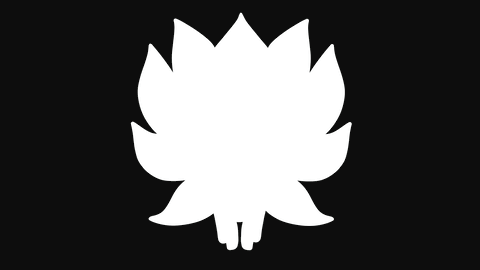
↑-100~100までの数値を直線移動で表示したものがこちらになりますね。 お好みのエッジの濃淡の数値を入力して使用して下さい。
◎『輝度エッジ抽出』にチェックを入れると画像の輝度を基準にエッジを抽出するようになります。

↑使用画像にもよりますけど、『輝度エッジ抽出』にチェックを入れた方が明るくなります。
◎『透明度エッジ抽出』にチェックを入れると画像の透明度を基準にエッジを抽出するようになります。 要するにPNGとかの透明度を持った画像なんかに使用する事で輪郭のみを抽出できるようになる訳ですね。
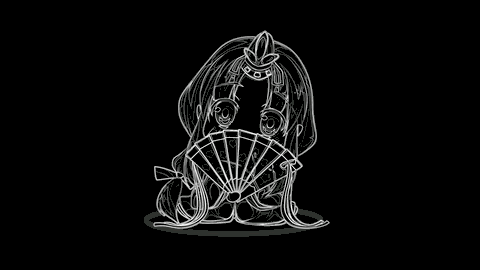
↑こんな感じで画像の輪郭だけを抽出できるようになります。
以上です。

↑同じ基本エフェクトの『グロー』なんかと併用すると見栄えがするものになるような気がします。
↑より高機能版として『色付きエッジ抽出スクリプト』という外部スクリプトもあるので、そちらを導入しても良いかも知れません。
って事で、AviUtlの基本エフェクトの一つである『エッジ抽出』の基本的な使用方法でした。
では、少々短めの記事となりましたが、本日はここまで。

お疲れ様でした。
他のAviUtl関連の記事はこちらからどうぞ。
他のAviUtlスクリプト紹介記事はこちら。
AviUtlプラグイン紹介記事はこちらです。
高成約率!ハイクオリティな動画編集オンライン講座【レバレッジエディット】
最短1ヶ月で動画編集スキルが身につく!【クリエイターズジャパン】
今回の経費&日記&記事作成時間

記事作成時間:約8時間
(使いまわし用の画像作成含む)
裏で諸々の使いまわし用のアイキャッチ画像を全部で100枚ほど作っていたので、今回は短めの記事になりました。
200記事を超えた時くらいに各項目用にアイキャッチを7~8枚ずつ作って、そのまんまローテーションしてたんですけど、流石に飽きてきた事もあり、増量する事になったんですよね。
いや~、前に作ったテンプレートの大半が使い物にならなくなっていたので、また作り直すのに時間がかかりましたわ。
まあ、これで当分は作らなくても良いので気が楽になりました。
では、恒例の累計出費&記事作成時間を発表していきますか。
お時間のある方は次項も読んでいって下さいませ。
総制作時間:約1464時間
累計支出:58,882円
本日のオススメ商品『勇者ヨシヒコと魔王の城』!!!

今回ご紹介する商品は、私の師匠オススメのドラマ『勇者ヨシヒコと魔王の城』です。
2012年に全12話で放映された実写ドラマですね。
この記事を書いている時点でヨシヒコシリーズは3つありますが、その最初のシリーズにして原点がこちらとなります。
内容としては伝説の剣を抜いた勇者ヨシヒコが、一般人には理解不能な経緯で仲間にした変人達と共に魔王を倒す為に旅に出るといった話となっております。
メインストーリーとしては割とオーソドックスなものなんですけど、基本的には全編ギャグで構成されていますので、ほぼシリアスな展開とかはありません。
主人公の勇者の恰好からしてドラゴンクエストをモチーフにしているようで、設定上は剣と魔法の世界が舞台となっているのですが……ほぼネタ的な装備や魔法しか出てこないので、戦闘とかは期待しない方が良いと思います。
自分で『予算の少ない冒険活劇』と謳っているいるだけあって、モンスターとかは基本的に学生の文化祭レベルのハリボテだったり、普通に物を吊っているピアノ線とかが画面に映っているので非常にチープなんですが、そのへんもギャグ作品としてわざとやっているように見えるのが凄いです。
師匠に薦められるまで全然知らない作品でしたが、個人的には非常に面白いドラマでした。
色々な作品や人物のパロディがストーリー上に散りばめられているので、そこら辺が解る人は更に面白く感じるんじゃないかと思います。(私は半分も元ネタを知らなかったのでアレでしたが)
ともあれ、ここ最近だと一番笑えた作品でしたので笑いを求めている人にはオススメです。


